在日常办公或学习中,我们有时需要为汉字添加拼音及声调,比如制作汉语学习资料、儿童读物等。虽然Microsoft Word没有直接提供自动添加拼音的功能,但我们可以通过一些方法实现这一需求。
Word软件本身提供了一个非常实用的功能——“拼音指南”,可以为选中的汉字自动加上拼音,并且支持显示声调。操作步骤如下:首先选中需要添加拼音的文字内容,然后点击菜单栏中的“开始”选项卡,在“字体”区域右下角打开“字体设置”窗口,或者通过“中文版式”下拉菜单中选择“拼音指南”。在弹出的窗口中,可以设置拼音的字体大小、是否显示声调等内容,确认后即可在文字上方看到拼音标注。
对于一些特殊需求,例如希望自定义拼音内容或格式时,可以选择手动输入拼音的方法。在Word文档中,可以在汉字旁边直接输入对应的拼音,并利用Word的符号插入功能或键盘上的数字键(如1、2、3、4)配合字体样式来表示不同的声调。例如,“bā”中的“ā”可以用Unicode字符或特殊字体来实现声调效果。
如果需要处理大量文本并为其添加拼音和声调,手动操作效率较低。这时可以考虑使用一些在线工具或第三方软件,将文字粘贴到这些工具中,它们会自动为每个汉字生成带声调的拼音,再复制回Word进行排版。这种方式适合制作教学材料或语言学习资源。
无论是使用Word自带的“拼音指南”功能,还是借助外部工具,都可以帮助我们在文档中为汉字添加拼音和声调。根据实际需求选择合适的方法,不仅能提高工作效率,还能提升文档的专业性和可读性。
本文是由懂得生活网(dongdeshenghuo.com)为大家创作
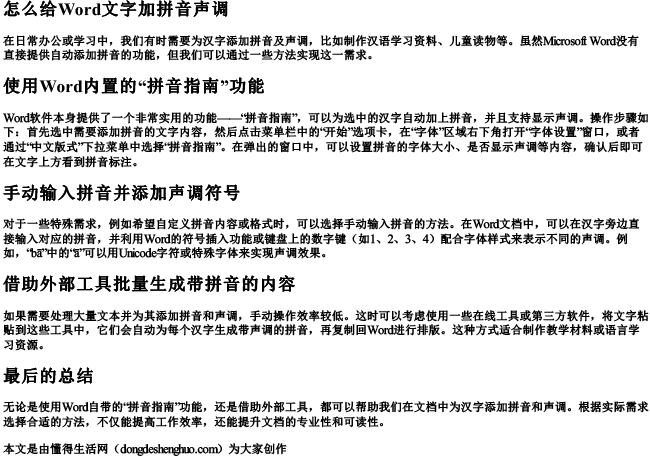
懂得生活网为大家提供:生活,学习,工作,技巧,常识等内容。
